

|
办公软件是指可以进行文字处理、表格制作、幻灯片制作、图形图像处理、简单数据库的处理等方面工作的软件。目前办公软件朝着操作简单化,功能细化等方向发展。办公软件的应用范围很广,大到社会统计,小到会议记录,数字化的办公,离不开办公软件的鼎力协助。另外,政府用的电子政务,税务用的税务系统,企业用的协同办公软件,这些都属于办公软件。 办公软件都是比较神奇的,不管是Excel,Word还是PS,都是我们平常最常用的,今天交给大家一个比较有趣的技巧,用Excel制作属于自己的公章,让你也体验一次当老板的感觉。 首先给大家展示一下最后成品,有没有想学的朋友了? 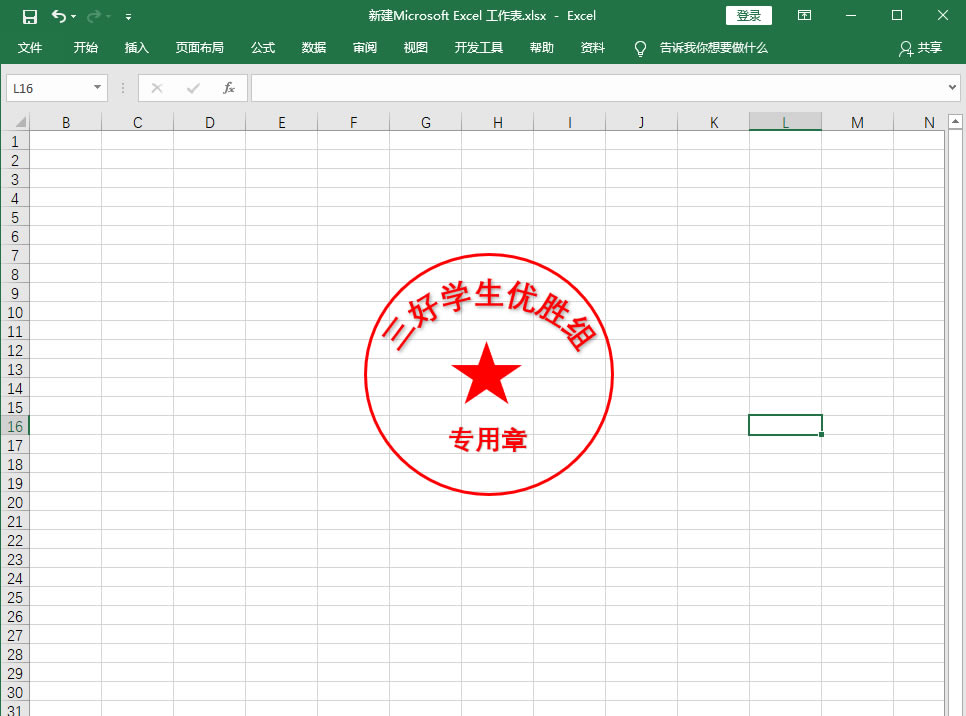 具体操作: 第一步:打开新建的Excel工作表,然后点击【插入】-【插图】-【形状】-【椭圆】,然后选择画好的椭圆,点击【格式】-【形状填充】-【无填充】-【形状轮廓】-【红色】-【线条粗细】。 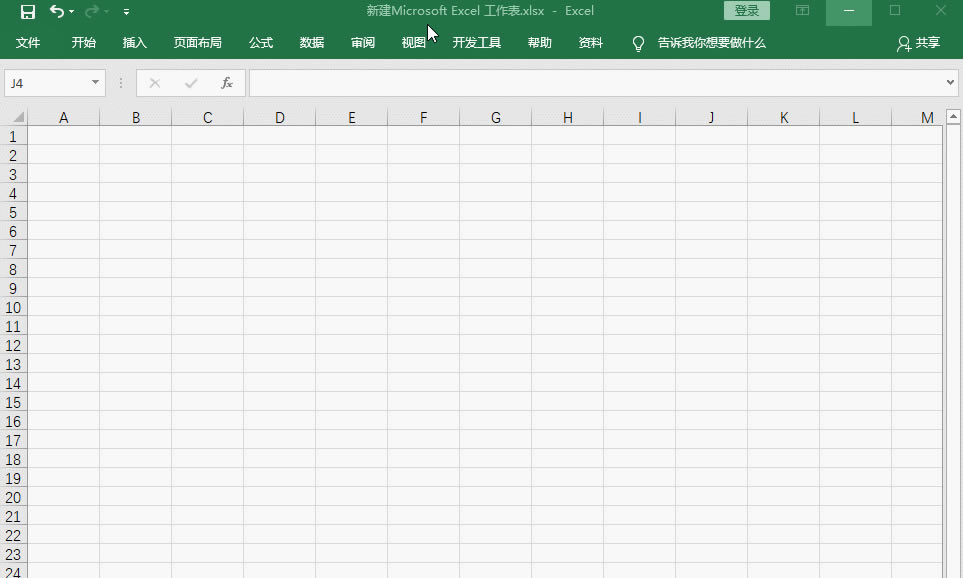 第二步:点击【插入】-【文本】-【艺术字】,然后输入自己需要的文字并修改字体大小和颜色。 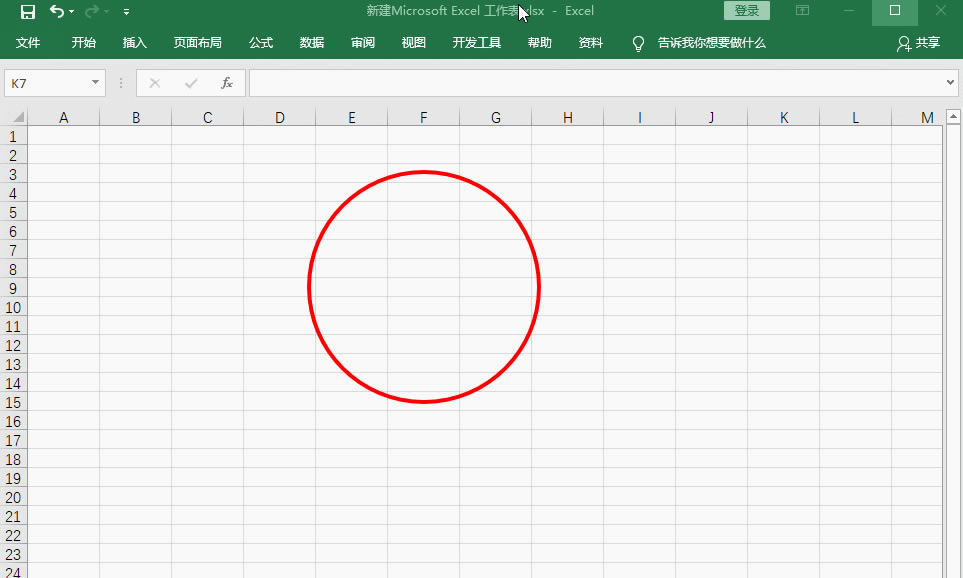 第三步:点击【格式】-【艺术字样式】-【转换】-【拱形】。 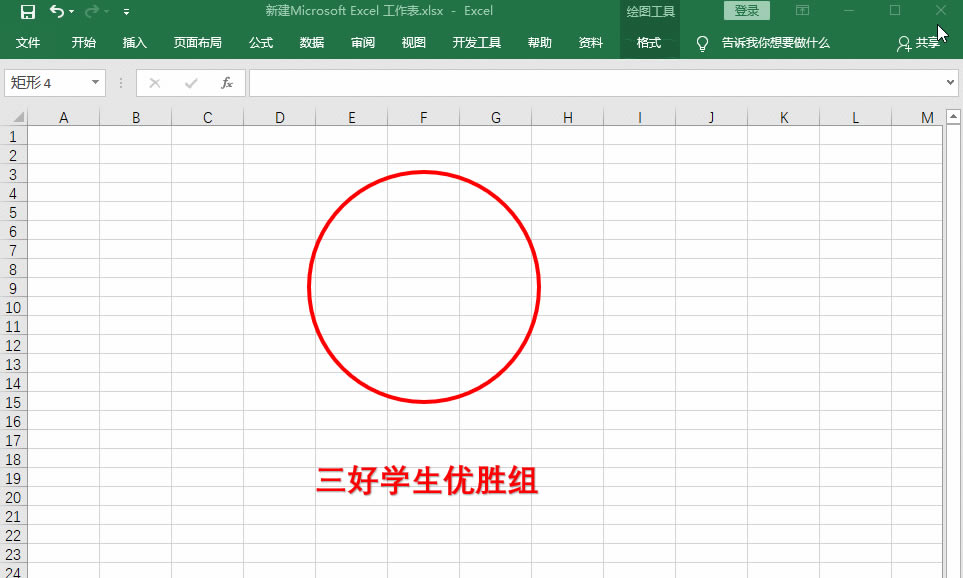 第四步:将拱形字的边框调整为正方形,然后将方框的四个点落在圆上。 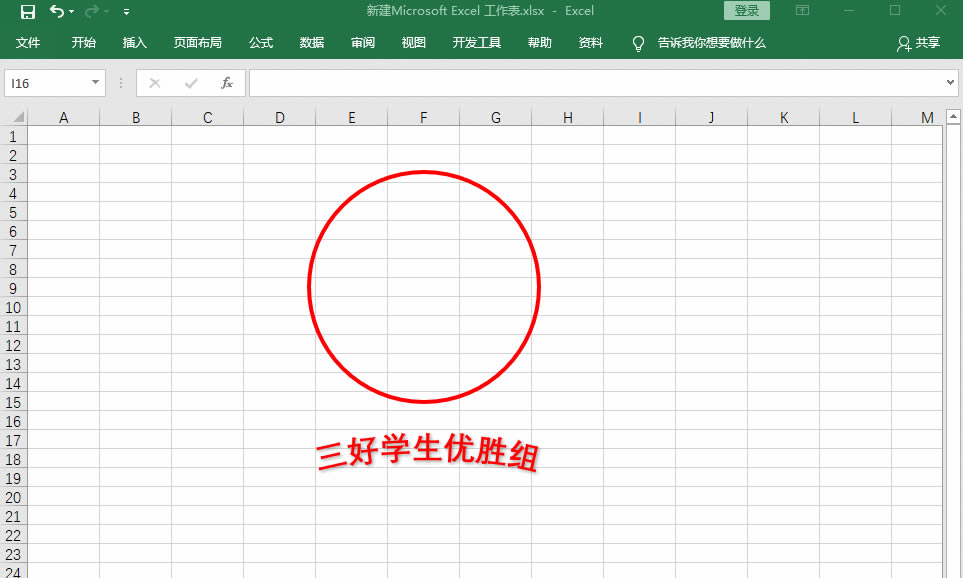 第五步:点击【插入】-【插图】-【形状】-【五角星】-【填充红色】,然后将图形调整到合适位置。 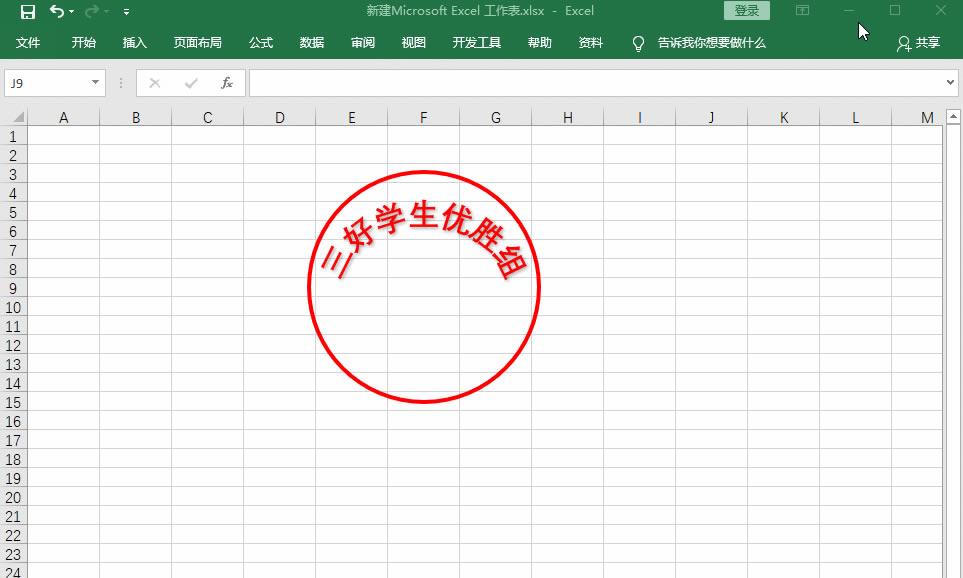 第六步:点击【插入】-【文本】-【艺术字】,然后修改字体大小和颜色。 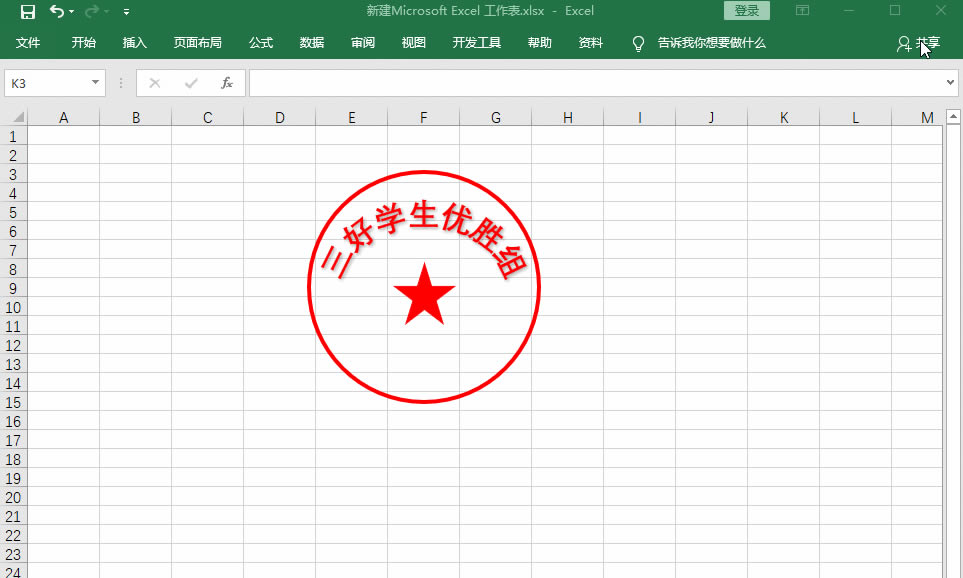 第七步:按住Ctrl,将图形与艺术字全选,然后点击鼠标右键找到并点击【组合】,这样就将图形与文字结合起来,并可以随便移动。 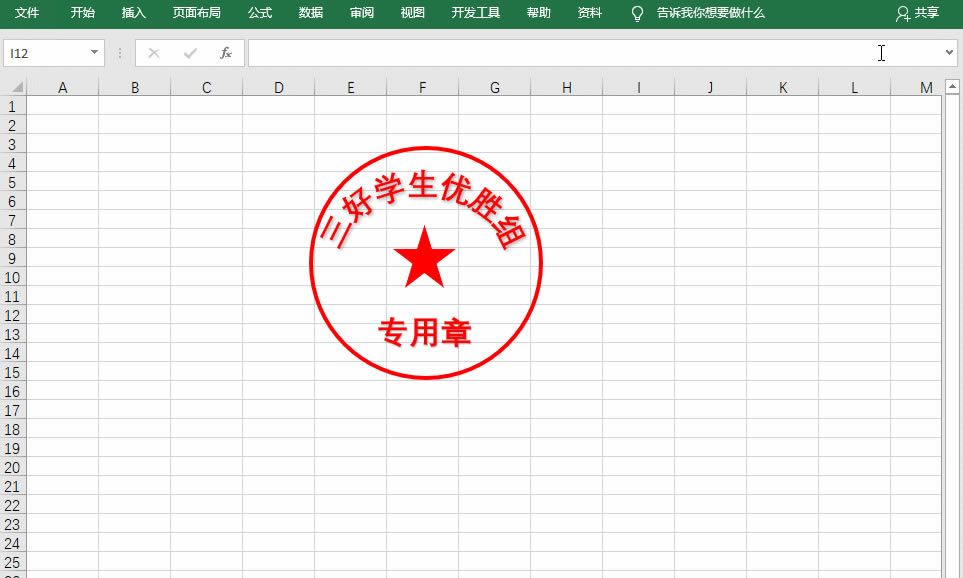 Office办公软件是办公的第一选择,这个地球人都知道。 |
温馨提示:喜欢本站的话,请收藏一下本站!